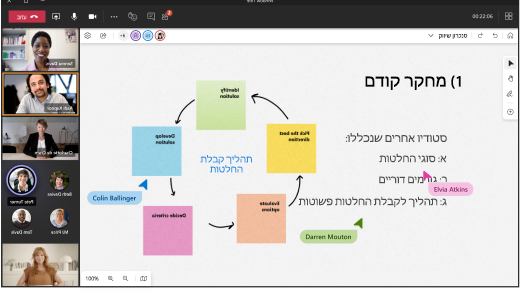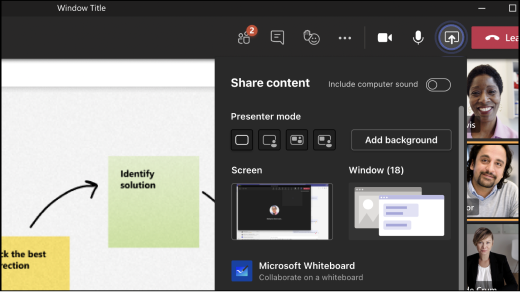Whiteboard מספק מרחב שבו צוותים יוכלו לחשוב יחד, לנסות רעיונות חדשים וליצור את התוכנית הטובה ביותר. Whiteboard משולב במלואו בתוך Microsoft Teams, מה שמקל על תכנון פרויקטים לפני, במהלך ולאחר פגישה Teams.
עיין בעצות אלה כדי להפיק את המרב מ- Whiteboard במהלך מפגש התכנון הבא שלך.
הכן את לוח הציור שלך מראש
להלן כמה הצעות להכנות לוח הציור לפני הפגישה:
-
צור לוח ציור חדש ממסך בורר הלוחות.
-
בחלונית 'יצירה', בחר תבניות > תכנון פרויקטים.
-
בחר בתבנית המתאימה ביותר לצרכיך. לדוגמה, בחר את תבנית Daily Stand-up כדי לעקוב אחר עומס עבודה ומשימות יומיומיות. לחלופין, בחר בתבנית Project kickoff אם עליך להגדיר את היעדים לטווח הארוך של הצוות שלך.
-
התאם אישית את התבנית כך שהיא תתאים לצרכים שלך. לדוגמה, באפשרותך להוסיף הערות נוספות, לשנות צבעים או להוסיף חצי סימון.
-
העלה תמונות או מסמכים רלוונטיים כקבצי PDF.
-
לקבלת מידע נוסף, ראה תכונות ופונקציונליות של Whiteboard
לאחר שהלוח שלך יהיה מוכן, תוכל לשלוח קישור לצוות שלך.
תפוס שליטה על הפגישה
לאחר שהפגישה מתחילה, בצע שלבים אלה כדי לשתף את הלוח:
-
בחר בסמל שיתוף במגש השיתוף של הפגישה.
-
במקטע 'לוח ציור', בחר Microsoft Whiteboard.
תצוגת בורר הלוח תיפתח. באפשרותך לבחור את הלוח שכבר ערכת מהרשימה או להתחיל לוח חדש.
להלן כמה תכונות נוספות של Whiteboard שניתן להשתמש בהן בעת ניהול הפגישה:
-
משוך את תשומת הלב של הצוות שלך באמצעות כלי מצביע הלייזר.
-
השתמש בכלי עט הסימון או בצורות החצים כדי לקרוא מושגים חשובים.
-
הוסף פתקים נדבקים חדשים כדי לעקוב אחר הדיון.
שמור על מעורבות הצוות שלך
הזכר לצוות שלך שהם יכולים להשתמש בכלים הבאים כדי לשתף פעולה בזמן אמת:
-
הוספת פתקים נדבקים כדי לעקוב אחר רעיונות חדשים.
-
שימוש בתגובות פתקים נדבקים, כגון סימני ביקורת או פרצוף סמיילי כדי להצביע על רעיונות.
-
ציור על הלוח או כתיבת הערות בכתב יד באמצעות כלי הסימון בדיו.
-
העלאת תמונות, כולל תמונות ממאגר מ- Bing.
סמנים שיתופיים מאפשרים לך לעקוב בקלות אחר אילו משתתפים בפגישה מבצעים שינויים.
הוצא את התוכנית שלך לפעול
להלן כמה הצעות לשמירה על מעקב לאחר הפגישה כדי לעדכן את הצוות שלך:
-
שלח הודעה למשתתפים עם התוצאה וכל המשך הטיפול שהוא. באפשרותך גם לכלול קישור ללוח הציור.
-
הזכר למשתתפים בפגישה שהם יכולים למצוא את לוח הציור בבורר הלוחות שלהם.
-
שלח תמונה של לוח הציור המוכן לכל מי שהחמיץ את הפגישה. בחר ייצואתמונה בתפריט 'הגדרות'.
-
לקבלת מידע נוסף, ראה המשך לעבוד על לוח ציור לאחר פגישה.
נהל מפגשי תכנון קבועים
אם ברצונך להגדיר פגישות תכנון קבועות, בצע את הפעולות הבאות:
יצירת ערוץ 'תכנון' ב- Teams והוספת לוח ציור
-
נווט אל הצוות שלך ב- Teams, בחר את ה- . . . תפריט, והוסף ערוץ. שמו צריך להיות התקופה שאתה מתכנן עבורה (לדוגמה, "רבעון ראשון").
-
באותו ערוץ, בחר את לחצן ה- +בחלק העליון, חפש את Whiteboardולאחר מכן בחר שמור.
-
לוח הציור שלך מחובר לערוץ ובאפשרותך להתחיל בתכנון.
-
ודא שהצוות שלך יודע על הערוץ ועל הלוח על-ידי אזכור שלהם ב- Teams.
השלם את תהליך התכנון
-
פריסת מבנה הלוח באמצעות תבנית תכנון פרויקט, או יצירת תבנית משלך.
-
כתוב הוראות במיקום ברור בלוח כך שחברי הצוות ידעו כיצד להשתמש בו.
-
הוראות מסוימות יכולות לכלול ציון צבעים מסוימים כדי לציין את האזורים שתכונות מסוימות נמצאות תחתם, או אילו תגובות מייצגות קבלת תכונות, וכך הלאה.
-
הנחה את חברי הצוות לאכלס פריטי מצבור בלוח על פתקים נדבקים עם קוד צבע.
-
במהלך פגישות המשויכות לתכנון, השתמש בלוח כדי להזיז פריטים ברחבי המצבור ולסייע בשיחות קשורות.
-
לאחר הגדרת תוכנית, העבר אותה למערכת ניהול הפרוייקטים שלך.